📑
FlutterアプリをiPhone実機で動作させるための設定まとめ
こんばんは、ワニかず@40歳 出戻りエンジニアです。
今回は、FlutterアプリをiPhone実機で動作させるための設定をまとめました。
前提
- iPhone実機のディベロッパモードをオンにしておく必要があります。
ディベロッパモードが表示されていない場合についてはこちらを御覧ください。
手順
VS Codeの設定
-
Xcodeに記載されているIdentifierをメモっておく
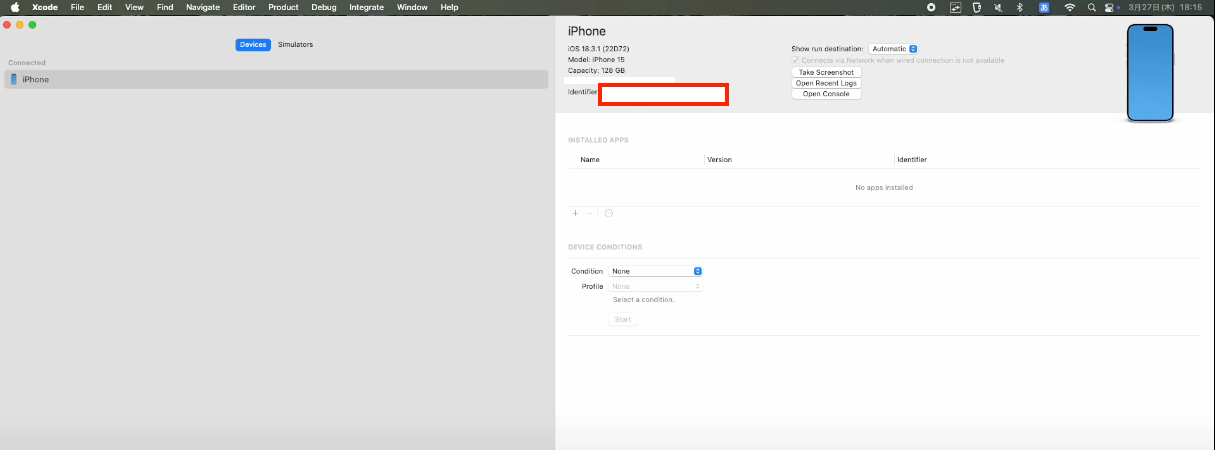
-
VS Codeの「launch.json」に以下のような設定をしておく
launch.json
{
"version": "0.2.0",
"configurations": [
{
"name": "iOS実機(本番)",
"request": "launch",
"type": "dart",
"deviceId": "xxxxxxxxxxxxxxx"
}
]
}
xxxxxxxxxxxxxxxには`Identifier`を入れる
XCodeの設定
Flutter プロジェクトの
ios/Runner.xcworkspace
Xcode ワークスペースを開き、設定を行っていきます。
-
メニューの
XcodeからSettingsを選択
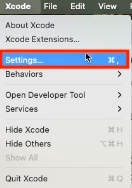
-
Accountsを選択
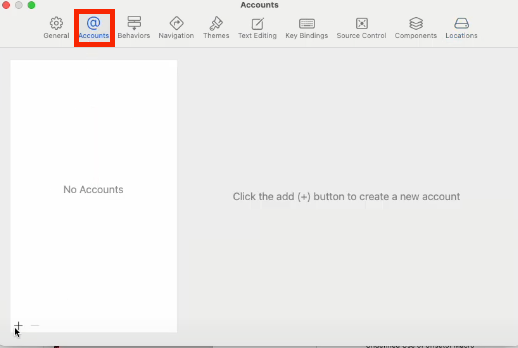
-
Apple IDを選択

-
Apple IDをテキストボックスに入力する

-
パスワードを入力し
Next

-
このように、正常に登録されれば次の設定へ

-
「Signing & Capabilities」タブを開き「Team」をクリック

-
先ほど登録した
Apple IDが表示されるのでそれを選択
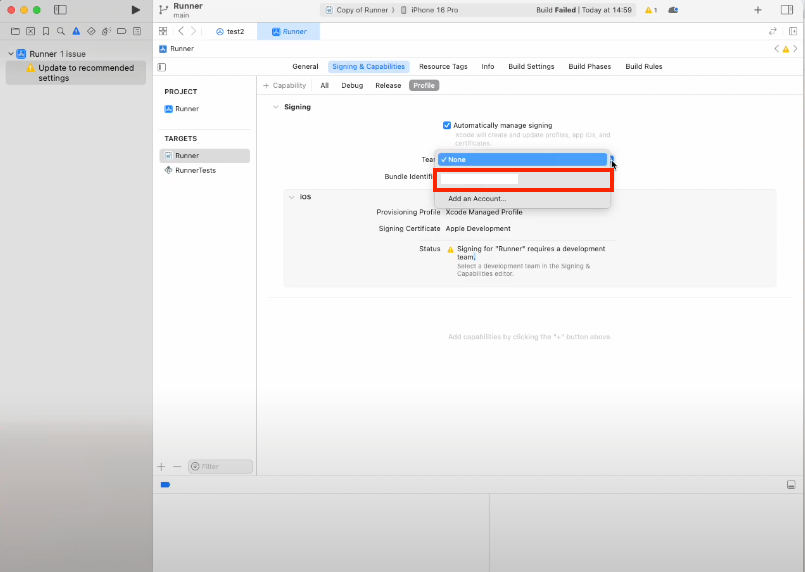
-
以下のようなメッセージが表示されたら、Apple Developerで設定を行う

Apple Developerの設定
-
Apple Developerの「デバイス」を選択

-
Register a Deviceを選択
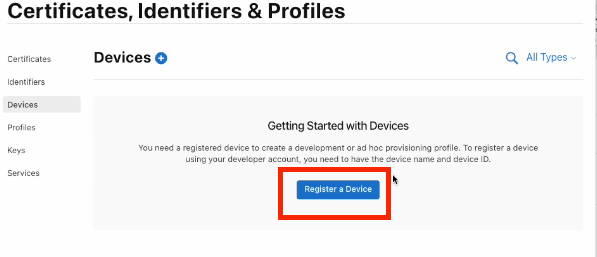
-
Device Nameに適当な名前を入れて、Device IDにXcodeに記載されているIdentifierを設定し、Continueをクリック
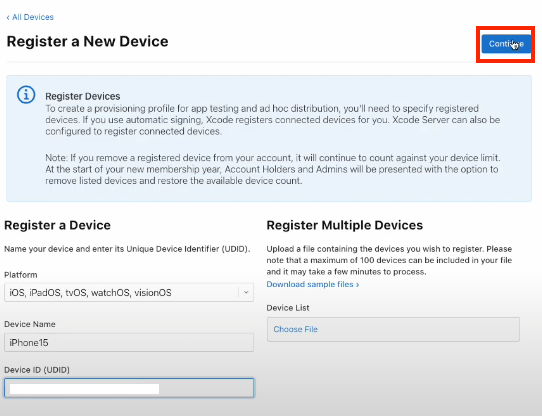
-
Registerをクリック
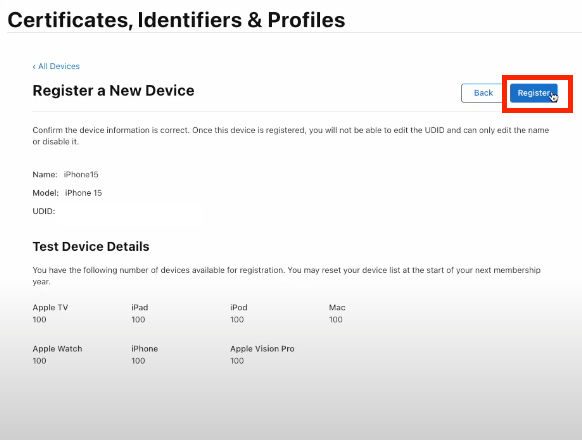
XCodeの設定(Apple DeveloperでDevice登録後)
-
Try Againをクリックする

-
以下の状態に変われば設定終了

上記の設定をした後、VS Codeでデバッグ実行すると、
iPhone実機でデバッグ起動すると思います。
おしまいに
新年度で転職先の仕事が始まり、
ついに、記事のストックが無くなってしまいました。
ということで、これまでと比べると記事投稿の頻度が下がりそうです。
Discussion